
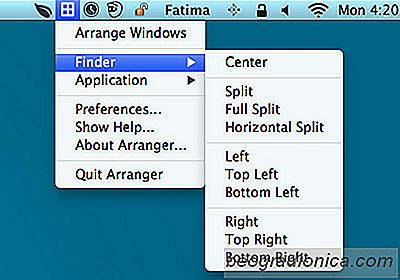
accrochage des fenêtres de chaque côté de votre écran est l'une de mes fonctionnalités préférées dans Windows 7. La fonctionnalité fonctionne aussi bien sur Windows 8 pour les applications de bureau, avec une variante pour les applications Modern UI (Metro) utilise un quart de l'écran dans une colonne étroite. Malheureusement, OS X n'a rien de tel et si vous utilisez un iMac, vous pourriez constater que beaucoup de votre espace d'écran va perdre. Il existe de nombreuses applications Mac qui vous permettent d'accrocher des fenêtres de chaque côté de votre écran, mais elles sont pour la plupart payantes ou buggées. iSnap est une exception gratuite que nous avons examinée l'année dernière et qui imite assez bien Aero Snap. Arranger est une autre application Mac qui vous permet d'organiser Windows, mais qui offre plus d'options qu'iSnap, avec des raccourcis entièrement personnalisables entre l'application et les fenêtres du Finder
L'application peut aligner les fenêtres en haut, en bas, à gauche, à droite ou dans l'un des quatre quadrants de l'écran, et même centrer une application ou la maximiser. Vous pouvez définir des exceptions, c'est-à-dire des applications que l'arrangeur ignorera, et définir les marges que l'application doit laisser de chaque côté lorsque des fenêtres lui sont accrochées. Enfin, l'application dispose d'une option «Réorganiser les fenêtres» qui permet de positionner toutes les fenêtres de votre écran le mieux possible, afin de faciliter le travail. La fonctionnalité n'est cependant pas si impressionnante, et la valeur de productivité de l'arrangement peut être considérée comme inversement proportionnelle au nombre de fenêtres que vous avez ouvertes.
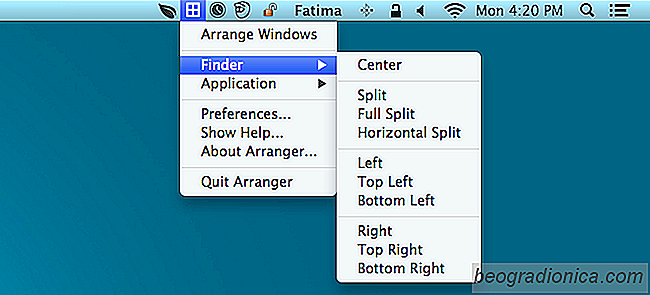
Arrangeur supporte les raccourcis pour l'accrochage et l'arrangement des fenêtres, mais aucun n'est configuré par défaut. Vous pouvez commencer à utiliser Arrangeur depuis la barre de menu si vous ne voulez pas utiliser ou enregistrer les raccourcis clavier. Dans l'icône Barre de menu, sélectionnez ce que vous voulez organiser. Vous verrez que les fenêtres du Finder peuvent être organisées de bien d'autres façons que les fenêtres d'application.
Pour entrer des marges, définir des exceptions et enregistrer des raccourcis, accédez aux préférences de l'application. L'onglet "Général" vous permet de définir des marges, bien qu'elles soient relatives à l'échelle et ne puissent pas être définies en unités comme des pixels ou des pouces. Il vous permet également de définir la largeur d'une fenêtre 'centrée'.

Comment spécifier les paramètres de l'égaliseur par morceau dans iTunes
Les lecteurs de musique, les bons, ont des égaliseurs intégrés. Normalement, l'égaliseur est un réglage unique. Vous pouvez sélectionner n'importe quel type de son pour ajuster et la musique sera équilibrée pour cela. Vous pouvez également définir des niveaux d'égaliseur personnalisés. Peu importe si vous utilisez un préréglage ou un réglage personnalisé, il s'appliquera uniformément à toute la musique.

Comment réparer le macOS High Sierra Racine d'erreur de connexion
Il semble qu'Apple ne puisse pas faire une pause. iOS a eu sa part de bugs mais un nouveau bug dans macOS High Sierra vient d'être découvert qui permet à n'importe qui d'avoir accès à l'utilisateur root sans avoir besoin du mot de passe du compte utilisateur actuel. Peu importe si le compte est le compte administrateur ou non.